Cum să vă autentificați și să începeți tranzacționarea cu Crypto pe Coinmetro
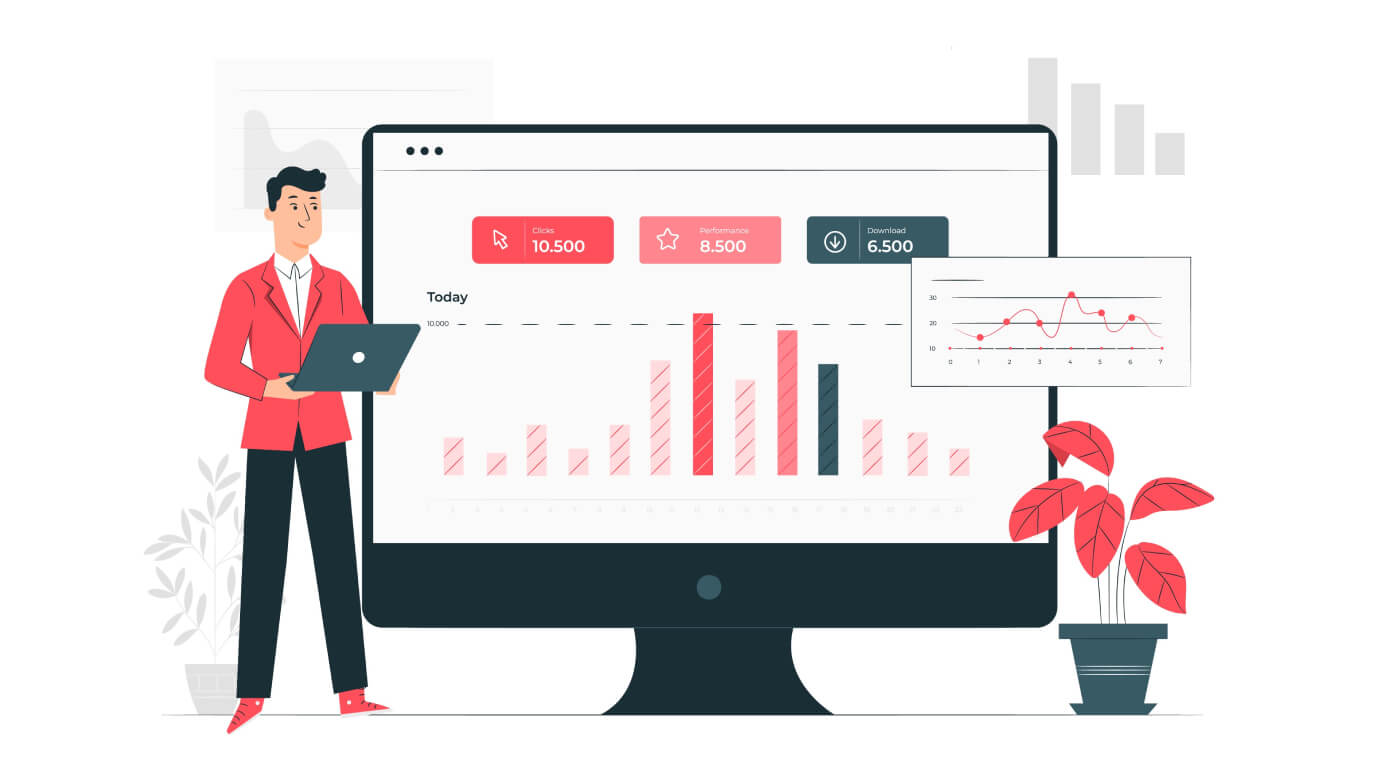
Cum să vă autentificați la Coinmetro
Conectați-vă la Coinmetro folosind Gmail
De fapt, este destul de simplu să vă conectați la contul dvs. Coinmetro și prin Web by Gmail. Trebuie să faceți următoarele acțiuni dacă doriți să o faceți:1. În primul rând, vizitați pagina principală Coinmetro și faceți clic pe [ Autentificare ] în colțul din dreapta sus.
 2. Faceți clic pe butonul Google .
2. Faceți clic pe butonul Google .

3. Se va deschide o fereastră pentru a vă conecta la contul dvs. Google, introduceți adresa dvs. Gmail acolo și faceți clic pe „Următorul”.

4. Apoi introduceți parola pentru contul dvs. Gmail și faceți clic pe „ Următorul ”.

Dacă respectați instrucțiunile pe care serviciul le trimite în contul dvs. Gmail după aceea, veți fi adus direct pe platforma Coinmetro.
Conectați-vă la Coinmetro folosind Facebook
De asemenea, aveți posibilitatea de a vă conecta la contul dvs. Coinmetro prin Facebook pe web. Singurul lucru pe care trebuie să-l faceți este:1. Accesați pagina principală Coinmetro și selectați [ Autentificare ] din colțul din dreapta sus.
 2. Faceți clic pe butonul Facebook .
2. Faceți clic pe butonul Facebook .
.PNG)
3. Se va deschide fereastra de conectare Facebook, unde va trebui să introduceți [Adresa de e-mail] pe care ați folosit-o pentru a vă conecta pe Facebook.
4. Introduceți [Parola] din contul dvs. de Facebook.
5. Faceți clic pe „Log In”.

Coinmetro solicită acces la următoarele odată ce ați făcut clic pe butonul „Log in” : numele, avatarul și adresa de e-mail pe care o utilizați în profil. Faceți clic pe Continuare sub numele...

Imediat după, veți fi direcționat către platforma Coinmetro.
Cum să vă autentificați la contul dvs. Coinmetro [PC]
1. Vizitați pagina principală Coinmetro și selectați [ Autentificare ] din colțul din dreapta sus.
 2. Faceți clic pe [Autentificare] după ce ați furnizat [Adresa de e-mail] și [Parola] înregistrate .
2. Faceți clic pe [Autentificare] după ce ați furnizat [Adresa de e-mail] și [Parola] înregistrate .

3. Am terminat cu autentificarea.

Cum să vă conectați la contul dvs. Coinmetro [Mobil]
Conectați-vă la contul dvs. Coinmetro prin aplicația Coinmetro
1. Deschideți aplicația Coinmetro [ Coinmetro App IOS ] sau [ Coinmetro App Android ] pe care le-ați descărcat. Apoi, introduceți [Adresa de e-mail] și [Parola] pe care v-ați înregistrat la Coinmetro și faceți clic pe butonul [Autentificare] .
2. Configurați codul PIN.
.jpg)
3. Repetați codul PIN.

4. Dacă doriți să vă confirmați identificarea, faceți clic pe [Verificați] , în caz contrar, alegeți [Omiteți acum] pentru a continua.

5. Am finalizat procesul de conectare.

Conectați-vă la contul dvs. Coinmetro prin intermediul Web-ului mobil
1. Accesați pagina principală Coinmetro de pe telefon și selectați [ Autentificare ] din meniu.

2. Introduceți [Adresa dvs. de e-mail] , introduceți [Parola dvs.] și faceți clic pe [Autentificare] .
.jpg)
3. Procedura de conectare sa încheiat.
.jpg)
Întrebări frecvente (FAQ) despre autentificare
De ce am primit un e-mail de notificare de conectare necunoscută?
Notificarea de conectare necunoscută este o măsură de protecție pentru securitatea contului. Pentru a vă proteja securitatea contului, Coinmetro vă va trimite un e-mail [Notificare de conectare necunoscută] când vă conectați pe un dispozitiv nou, într-o locație nouă sau de la o nouă adresă IP.
Vă rugăm să verificați din nou dacă adresa IP și locația de conectare din e-mailul [Notificare de conectare necunoscută] sunt ale dvs.:
Dacă da, ignorați e-mailul.
Dacă nu, vă rugăm să resetați parola de conectare sau să vă dezactivați contul și să trimiteți imediat un bilet pentru a evita pierderea inutilă a activelor.
De ce Coinmetro nu funcționează corect în browserul meu mobil?
Uneori, este posibil să întâmpinați probleme cu utilizarea Coinmetro pe un browser mobil, cum ar fi încărcarea timpului îndelungat, blocarea aplicației browser sau neîncărcarea.
Iată câțiva pași de depanare care vă pot fi de ajutor, în funcție de browserul pe care îl utilizați:
Pentru browserele mobile pe iOS (iPhone)
-
Deschide Setările telefonului
-
Faceți clic pe iPhone Storage
-
Găsiți browserul relevant
-
Faceți clic pe Date site web Eliminați toate datele site-ului
-
Deschideți aplicația Browser , accesați coinmetro.com și încercați din nou .
Pentru browserele mobile de pe dispozitive mobile Android (Samsung, Huawei, Google Pixel etc.)
-
Accesați Setări Îngrijirea dispozitivului
-
Faceți clic pe Optimizați acum . După ce ați terminat, atingeți Terminat .
Dacă metoda de mai sus nu eșuează, încercați următoarele:
-
Accesați Setări Aplicații
-
Selectați spațiul de stocare relevant pentru aplicații de browser
-
Faceți clic pe Clear Cache
- Redeschideți browserul , conectați -vă și încercați din nou .
Cum să vă resetați parola?
Dacă v-ați uitat parola sau dacă întâmpinați probleme cu datele de conectare, vă rugăm să încercați instrumentul de recuperare a parolei de pe pagina de conectare .
O veți găsi în câmpurile E-mail și Parolă. Vă rugăm să selectați Ați uitat parola? .
 Apoi vi se va solicita să introduceți adresa de e-mail asociată contului dvs. Coinmetro și să completați reCAPTCHA . Selectați Trimitere e-mail , apoi urmați instrucțiunile furnizate în e-mail pentru a vă reseta parola.
Apoi vi se va solicita să introduceți adresa de e-mail asociată contului dvs. Coinmetro și să completați reCAPTCHA . Selectați Trimitere e-mail , apoi urmați instrucțiunile furnizate în e-mail pentru a vă reseta parola.
Dacă aveți întrebări sau dacă aveți în continuare probleme cu autentificarea, vă rugăm să nu ezitați să contactați serviciul nostru de asistență prin chat live 24/7 sau să ne trimiteți un e-mail la [email protected] .
Cum să cumpărați/vindeți Crypto pe Coinmetro
Noțiuni introductive cu platforma CoinMetro Exchange
Platforma de schimb CoinMetro oferă mai multă precizie și mai mult control asupra tranzacționării decât Widgetul Dashboard Swap.Dacă doriți să începeți tranzacționarea cu mai multă precizie decât doar cumpărarea și vânzarea, sau dacă doriți doar o defalcare rapidă a platformei CoinMetro Exchange, ați ajuns la locul potrivit!
Platforma de schimb CoinMetro poate fi accesată selectând fila Schimb fie din tabloul de bord CoinMetro, fie din pagina Piețe.
Cum să vă găsiți ordinul limită activ pe platforma CoinMetro Exchange.
Pe desktop
Faceți clic pe fila „Schimb” din partea de sus a ecranului.
.PNG)
În aplicația mobilă Coinmetro
Faceți clic pe „Mai multe” în colțul din dreapta jos, apoi„Schimb” din meniul lateral.

De ce să folosiți platforma Exchange?
Când utilizați Widget-ul de schimb Dashboard , puteți cumpăra sau vinde foarte ușor criptomonede la un preț fix, făcându-l perfect pentru tranzacții rapide la cel mai bun preț disponibil. Platforma de schimb oferă, în schimb, tranzacții mult mai precise, plasând comenzi la diferite puncte de preț pentru a fi tranzacționate în viitor și multe altele:
- Cumpărați sau vindeți la cel mai bun preț disponibil, la fel ca Widgetul de schimb în tablou de bord (comandă pe piață),
- Vizualizați grafice de preț cu indicatori de tranzacționare încorporați,
- Vizualizați registrele de comenzi pentru toate comenzile pentru perechi de tranzacționare, arătând la ce prețuri doresc să cumpere sau să vândă alți comercianți,
- Plasați comenzi cu limită, permițându-vă să plasați o comandă pentru a fi completată la un anumit preț,
- Plasați ordine stop pentru a limita pierderile în cazul în care piața se mișcă împotriva dvs.,
- Vedeți o prezentare simplă a comenzilor dvs. în așteptare și anterioare.

Vă rugăm să rețineți că pentru a activa comenzile stop și controlul mai fin al comenzilor, cum ar fi permisiunea de umplere parțială, acest lucru trebuie să fie activat din meniul de setări, disponibil prin roata dințată.
Avertismente de preț
În urma actualizării recente a platformei, efortul nostru de a vă îmbunătăți experiența de tranzacționare continuă cu introducerea unei noi funcții de avertizare de preț . Dialogul de avertizare de alunecare este acolo pentru a vă arăta în timp real dacă oricare dintre comenzile dvs. ar putea pierde mai mult de 3% din cauza alunecării. Aceasta este o componentă importantă a arsenalului dvs. de tranzacționare, deoarece vă va avertiza imediat înainte de a confirma comenzile. Folosiți acest lucru în avantajul dvs., astfel încât să puteți fi conștient, să acționați rapid și să rămâneți în fruntea piețelor.
Dialogul de avertizare de preț apare dacă utilizatorul trimite o comandă care ar putea pierde mai mult de 3% din cauza alunecării. Mecanismul funcționează astfel:
- Nu este afișat niciun avertisment când alunecarea este sub 3,00%
- Afișează o avertizare verde de la 3,00% la 4,99%
- Afișează o avertizare portocalie de la 5,00% la 9,99%
- Afișează o avertizare roșie de la 10,00%+
- Calculul ia în considerare dimensiunea comenzii și ajustează în consecință procentul de avertizare de alunecare
- Va apărea atunci când plasați un nou ordin de piață/limită sau editați un ordin deschis
- Va apărea atât pe platforma Exchange, cât și pe platforma Margin.
- Luați în considerare răspândirea (deocamdată)
- Nu va apărea la dublarea sau închiderea unui % din pozițiile active pe marjă (deocamdată).
Tipuri de comandă de platformă de schimb
Când plasați o comandă pe Platforma de schimb Coinmetro, este posibil să fi observat că veți avea opțiunea de a plasa ordine de piață, ordine limită și, pentru comercianții avansați, ordine stop.
Ordine de piață
Ordinele de piață sunt cele mai elementare tranzacții de cumpărare și vânzare, în care un utilizator plasează o comandă de tranzacționare care apoi va fi completată la prețul la care se aplică în prezent în carte. Când plasați un ordin de piață, optați pentru orice preț pentru activul este în prezent, astfel încât tranzacția va fi completată destul de repede. De exemplu, dacă plasați un ordin de vânzare pe piață, aceasta înseamnă că activul se va vinde pentru orice licita un cumpărător în cărți. Vă rugăm să rețineți că prețul afișat înainte de executarea ordinului poate să nu fie prețul pentru care se vinde activul dvs.
Coinmetro oferă opțiunea de a aplica pentru protecția prețului la ordinul dvs. de piață atunci când bifați „max/min”glisor. Acest lucru va asigura că ordinul dvs. de piață nu este completat sub sau peste prețul specificat. Dacă doriți un control mai precis al ordinului dvs. de piață, puteți utiliza această setare. Vă rugăm să rețineți că posibilitatea de a utiliza această funcție depinde de lichiditate.
Un ordin limită este o instrucțiune de ordin de a cumpăra sau de a vinde un activ la un preț specificat sau mai bun.
De obicei, fiecare pereche în schimb are propriul său carnet de comenzi. Un carnet de comenzi conține comenzile limitate pe care alți utilizatori le-au plasat în carte.
Când este plasat un ordin limită, acesta va rămâne în registrul de comenzi până când este asociat cu o altă comandă. Folosind ordine limită, un comerciant poate specifica prețul la care ar dori să cumpere sau să vândă activul. Vă rugăm să rețineți că nu există nicio garanție că alți comercianți vă vor egala la prețul dvs.
De ce sunt avantajoase comenzile limită?

O comandă limită la cumpărarea unui activ asigură utilizatorului că prețul de cumpărare nu va depăși cu nimic mai mare decât suma selectată. Când plasați un ordin limită de vânzare, acest lucru ar însemna, desigur, că prețul de vânzare nu va fi mai mic decât suma selectată.
Acest lucru oferă utilizatorilor mai mult control asupra comenzilor lor plasate, totuși, rețineți că comenzile limită sunt ambele părți, ceea ce înseamnă că un alt utilizator ar trebui să cumpere sau să vândă la prețul specificat pentru ca acesta să poată fi completat.
Ordinele de oprire
Aordinul stop , sau ordinul „stop-loss”, este un ordin de cumpărare sau de vânzare a unui activ odată ce prețul activului atinge un preț specificat, cunoscut sub numele de preț stop. Când prețul stop este atins, un ordin stop devine un ordin de piață. Un ordin buy-stop este introdus la un preț stop peste prețul curent al pieței.
Ordinele stop pot fi folosite pentru a gestiona piețele care se mișcă împotriva ta. De exemplu, dacă ar fi să setați un ordin stop pentru a vinde BTC la un preț minim de 40.469, acesta va fi vândut automat la prețul pieței odată ce prețul BTC va ajunge la 40.469.

Este posibil să combinați ordine limită și ordine stop, pentru a plasa automat un ordin limită atunci când este atins prețul stop. Pe platforma Margin a Coinmetro, puteți seta un preț stop pentru pozițiile dvs., care vă va închide automat pozițiile la prețul pieței, dacă cel mai recent preț tranzacționat atinge prețul stop.
Cum să cumpărați Crypto pe Coinmetro
După conectarea la Coinmetro:1. Vizitați pagina principală Coinmetro , Faceți clic pe fila Schimb pentru a cumpăra sau a vinde cripto.

2. Apoi alegeți cripto-ul de schimbat. Aici, folosim BTC/EUR ca exemplu.

3. Pentru a căuta și a căuta cripto-ul pe care ar trebui să îl schimbați, introducând pur și simplu acronimul cripto în zona [Căutați toate perechile de active] .

Tranzacționare pe piață
După ce ați ales tipul cripto, puteți cumpăra criptomonul făcând clic pe Cumpărare .
Pentru a cumpăra la prețul actual de piață :
(1) Faceți clic pe fila Piață.
(2) Introdu cât de mult să cumperi în zona BTC
(3) Sau tastați cât de mult EUR (valută) zona
(4) Faceți clic pe Cumpărați BTC @ Market pentru a trimite decizia.

Limită de tranzacționare
Pentru Limit Buying , urmați acești pași:
(1) Faceți clic pe fila Piață .
(2) În zona BTC tastați cât de mult cripto doriți să cumpărați,
(3) Sau introduceți cât de mult în zona EUR (valută) să cumpărați.
(4) Faceți clic pe Limit Buy pentru a trimite decizia.

Cum să vinzi Crypto pe Coinmetro
După conectarea la Coinmetro:
1. Vizitați pagina principală Coinmetro , Faceți clic pe fila Schimb pentru a cumpăra sau a vinde cripto.

2. Apoi alegeți cripto-ul de schimbat. Aici, folosim BTC/EUR ca exemplu.

3. Pentru a căuta și a căuta cripto-ul pe care ar trebui să îl schimbați, introducând pur și simplu acronimul cripto în zona [Căutați toate perechile de active] .

Tranzacționare pe piață
Pentru a vinde la prețul actual de piață :
(1) faceți clic pe fila Piață .
(2) Introdu cât de mult să vinzi în zona BTC
(3) Sau tastați cât de mult EUR (valută) în zona
(4) faceți clic pe Sell BTC @ Market pentru a trimite decizia

Limită de tranzacționare
Pentru Limitarea vânzărilor , urmați acești pași:
(1) Faceți clic pe fila Piață.
(2) În zona BTC tastați cât de mult cripto doriți să vindeți,
(3) Sau introduceți cât de mult în EUR (valută) trebuie să vindeți.
(4) Faceți clic pe Limitarea vânzării pentru a trimite decizia.

Cum să setați un Stop Loss sau Take Profit
Ce este un ordin stop?
Ordinele stop sunt folosite pentru a intra într-o poziție atunci când prețul scade peste sau sub un anumit nivel (prețul Stop). Ordinele stop sunt disponibile pe platforma Exchange (cu funcțiile avansate activate) și pe platforma Margin.
De exemplu , dacă prețul pentru QNT este în prezent 104 și doriți să cumpărați imediat ce prețul ajunge la 105, puteți plasa un ordin Stop Buy cu un preț stop de 105. În mod similar, dacă ați plasat un ordin Stop Sell cu
un opriți prețul de 100, veți vinde odată ce prețul scade la 100. Acestea sunt de obicei folosite pentru a intra în tranzacții „breakout” atunci când prețul depășește un nivel cheie de suport sau rezistență.

Ce este Take Profit?
Luați profit (TP)poate fi configurat prin simpla utilizare a unui ordin limită la prețul pe care doriți să vă vindeți activul pentru a obține un profit.
De exemplu, dacă am cumpărat QNT la 100 EUR și aș dori să-l vând odată ce prețul ajunge la 110 EUR, aș seta un ordin limită pentru a-mi vinde QNT-ul la marca de 1110 EUR. Acest lucru oferă o abordare neplăcută a stabilirii unui Stop Loss, deoarece este întotdeauna bine să aveți o cifră în minte când doriți să ieșiți dacă prețul începe să scadă. Comanda va fi vizibilă în carnetele de comenzi de la început și alți comercianți vor vedea că cumpărați QNT la marca de 110 EUR.
Opțiunea Take Profit este disponibilă în prezent pe platforma Coinmetro Margin; cu toate acestea, aceasta nu este încă disponibilă în noua versiune Beta Margin, dar mai multe funcții avansate urmează să fie adăugate în curând! Între timp, dacă doriți să configurați un Take Profit (TP), puteți face acest lucru prin editarea comenzii sau a poziției sau utilizând Platforma Classic Margin.

Rezumat
Stop Loss (SL) - Setat la un preț la care ordinul se închide automat, atunci când prețul investiției atinge un preț mai mic specificat.
Take Profit (TP) - Setat la un preț la care ordinul se închide automat, atunci când prețul investiției atinge un preț superior specificat.
În Margin Tradingun nou ordin limită sau stop va deschide întotdeauna o nouă poziție, chiar dacă aveți o poziție deschisă existentă pentru aceeași pereche. Este posibil să fie atât long cât și short în aceeași pereche în același timp în tranzacționarea în marjă.
În tranzacționarea în marjă, take profit și stop loss sunt specificate în ordinul de deschidere sau adăugate ulterior la poziția deschisă.
Cum să plasați o comandă stop
Un ordin stop (denumit și stop-loss) este un ordin plasat pentru a cumpăra sau vinde un activ odată ce prețul activului atinge un preț specificat (cunoscut sub numele de preț stop). Când prețul stop este atins, un ordin stop devine un ordin de piață. Un ordin buy-stop este introdus la un preț stop peste prețul curent al pieței.
Ordinele stop pot fi plasate atât pe Platforma de schimb Coinmetro, cât și pe Platforma Margin .
Pe scurt, un ordin stop va declanșa un ordin atunci când un activ atinge un anumit preț. Pe platforma Coinmetro Exchange, puteți folosi un ordin stop pentru a vinde un activ dacă scade sub un anumit preț sau puteți cumpăra un activ dacă se deplasează peste un anumit preț.
Când sunt utile ordinele stop?
Un exemplu de moment în care un ordin stop ar putea fi util este atunci când analiza graficului sugerează un nivel de suport puternic la un anumit preț. Prin plasarea unei comenzi de vânzare la un punct de preț sub nivelul de suport, vă puteți proteja împotriva pierderilor ulterioare, în cazul în care suportul s-ar rupe.
Cum se activează ordinele stop
Pentru a activa opțiunea ordin stop în platforma Exchange, funcțiile avansate trebuie să fie activate în meniul Setări , accesibil prin roata dințată din secțiunea din dreapta sus a ecranului.
Formularul de comandă pentru ordinele stop
Pentru a explica formularul de comandă pentru un ordin stop, primul câmp pe care trebuie să-l vedeți este prețul stop. În exemplul de mai jos, prețul stop a fost setat la 1 EUR pentru XCM. Aceasta înseamnă că, odată ce XCM atinge prețul de 1EUR, va fi declanșat fie un ordin de piață, fie un ordin limită .
Cum să executați un ordin stop de piață
Primul mod în care puteți utiliza un ordin stop este să executați un ordin de piață când este atins prețul stop. Pentru a face acest lucru, tot ce trebuie să faceți este să introduceți Prețul Stop, să activați Comanda imediată și să plasați comanda.
Cu caseta de completare parțială bifată, comanda dumneavoastră va fi executată ca Imediat-sau-Anulare . Dacă orice parte a comenzii dvs. nu este completată, aceasta va fi anulată.
Cu caseta de completare parțială nebifată, comanda dumneavoastră va fi executată ca umplere sau ucidereordinul pieței. Dacă întreaga comandă nu poate fi completată, aceasta va fi anulată.
Vă rugăm să rețineți că ordinele de piață vor fi, în general, completate în întregime la un preț corect de piață pentru majoritatea perechilor noastre disponibile. Cu toate acestea, vă sfătuim să combinați întotdeauna prețul stop cu un preț Max/Min (în funcție de dacă cumpărați sau vindeți), pentru a vă proteja în cazul în care nu există comenzi disponibile în apropierea prețului stop, ceea ce altfel ar putea cauza ordinul de piață. a fi executat în pierdere.
Cum să executați un ordin stop limită
Setând un preț maxim (la cumpărare) sau un preț minim (la vânzare) împreună cu prețul stop, ordinul stop va executa un ordin limită odată ce prețul stop este atins.
Fără Ordine Imediatăselectat, va plasa o comandă limită în carte la prețul specificat, care va rămâne până la completare sau anulare.
Cu un preț limită stabilit, opțiunea Comandă imediată nu trebuie bifată. Dacă această opțiune este selectată, se va executa ca un ordin de piață până la prețul limitat. Prețul Stop este la ce preț va fi executat ordinul dvs.
Întrebări frecvente (FAQ)
Unde pot vedea comenzile mele active?
Puteți vizualiza cu ușurință comenzile dvs. active pe Platforma de schimb cu doar un clic pe un buton!
Pe desktop
În primul rând, din tabloul de bord , mergeți la Platforma Exchange făcând clic pe fila „ Exchange ” din partea de sus a paginii.

Apoi, derulați în jos și faceți clic pe fila „ Comenzi active ” pentru a vedea comenzile limită active.

În aplicația Coinmetro Mobile
Din tabloul de bord, puteți intra în Platforma de schimb fie atingând pictograma „ Cumpărați/Vânzarea de sub soldul contului”, fie atingând pictograma „ Mai multe ” din colțul din dreapta jos, apoi făcând clic pe „ Schimb '.

Apoi, derulați în jos și faceți clic pe fila „ Comenzi active ” pentru a vedea comenzile limită active.

Cum să anulați un ordin activ cu limită?
Ordinele limită active de pe platforma de schimb Coinmetro pot fi anulate cu ușurință în doar câteva clicuri!
În primul rând, va trebui să vă îndreptați către Platforma de schimb Coinmetro .
În partea de jos a paginii, sub graficul prețurilor, veți vedea fila Comenzi active . Aici puteți vedea toate ordinele dvs. limită active actuale.
 Apoi, găsiți comanda pe care doriți să o anulați și selectați butonul cruce roșie așa cum este evidențiat în imaginea de mai jos.
Apoi, găsiți comanda pe care doriți să o anulați și selectați butonul cruce roșie așa cum este evidențiat în imaginea de mai jos.

În cele din urmă, confirmați anularea comenzii dvs. în caseta de dialog Anulare.
Vă rugăm să rețineți că, dacă comanda dvs. a fost deja parțial completată, numai restul comenzii va fi anulată. Nu este posibilă inversarea oricărei porțiuni completate din comenzile active.
Unde pot vedea Istoricul comenzilor mele?
Pentru a vă verifica comanda pur și simplu pe Istoricul comenzilor
de pe desktop
1. Din tabloul de bord, făcând clic pe fila Schimb din coloana de sus pentru a cumpăra sau vinde cripto.

2. Apoi, derulați în jos și faceți clic pe fila Istoricul comenzilor pentru a vedea istoricul complet al pieței și al comenzilor limită. De asemenea, puteți vedea comenzile anulate selectând comutatorul Afișare anulate .

În aplicația Coinmetro Mobile
Din tabloul de bord, puteți intra în Platforma de schimb fie atingând pictograma „Cumpără/Vânzăm sub soldul contului”, fie atingând pictograma „Mai multe” din colțul din dreapta jos, apoi făcând clic pe „ Schimb' .
Apoi, derulați în jos și faceți clic pe fila „Istoricul comenzilor” pentru a vedea istoricul complet al pieței și al comenzilor limită.
Ce este un carnet de comenzi?
Un registru de ordine pe platforma de schimb este pur și simplu o listă de ordine de cumpărare și vânzare plasate de formatorii de piață pentru o anumită pereche de tranzacționare, cum ar fi BTC/EUR sau ETH/USD.
Mai jos este un exemplu de carte de comenzi BTC/EUR .

După cum putem vedea în imaginea de mai sus, carnetul de comenzi este împărțit în două secțiuni:
-
Ofertele (cumpărătorii) în verde
-
Întreabă (vânzătorii) în roșu.
În mijlocul acestora evidențiate cu galben, putem vedea „ prețul mediu ”. Acesta este pur și simplu prețul din mijlocul celei mai mici cereri și celei mai mari oferte.
Oricine poate fi un „creator de piață” prin simpla plasare a unui ordin limită . În timp ce ordinul dumneavoastră limită este activ, acesta va apărea în registrul de comenzi subliniat. În exemplul de mai jos, am plasat o ofertă (cumpărare) pentru BTC la 60.115,00 EUR.

După cum puteți vedea, comanda dvs. activă va apărea pe partea verde pe măsură ce este licitată și spuneți că doriți să cumpărați BTC pentru acest preț specificat. În esență, comanda dvs. este plasată într-o coadă până când este completată de un alt comerciant sau dacă decideți să o anulați .
Răspândire
Când ne referim la răspândirea unui carnet de ordine, aceasta poate fi descrisă cu ușurință ca diferența de preț dintre cea mai mică cerere și cea mai mare ofertă. Marja poate fi afișată ca valoare absolută, care este de 0,02 EUR, sau ca valoare %, care este de 0,003%, așa cum se arată în exemplul de mai jos.

Deși este obișnuit să vedeți unul pe celălalt, Coinmetro le afișează pe ambele pentru transparență.
Comenzi cumulate
Coinmetro permite utilizatorilor să controleze modul în care vizualizează cartea de comenzi în mai multe moduri.
În primul rând, puteți vizualiza toate comenzile din carte în mod cumulat. Aceasta înseamnă că, în loc să vedeți mai multe niveluri și suma la fiecare nivel de preț în mod independent, puteți vedea suma în timp ce căutați cartea. Acest lucru poate fi realizat prin selectarea simbolului așa cum se arată mai jos.

Această caracteristică este extrem de utilă în cazul în care plasați un ordin de piață și cartea de comenzi este destul de subțire/nelichidă. Veți putea vedea exact cum va afecta ordinul dvs. de cumpărare sau de vânzare prețul activului pe care îl tranzacționați, ceea ce vă poate ajuta să determinați dacă doriți să așteptați/să plasați o comandă mai mică sau mai mare sau să utilizați un alt tip de comandă, cum ar fi un ordin limită.
Volumul cumulativ
Volumul cumulat funcționează în esență la fel ca registrul de comenzi cumulat; dar în loc să arate valorile cumulativ, arată doar barele de volum (barele roșii și verzi din carte). Acest lucru poate fi realizat prin selectarea simbolului prezentat mai jos.

Această caracteristică poate fi foarte utilă dintr-o privire pentru a vedea unde există comenzi mai mari sau „găuri” în carnetul de comenzi.
Cum se editează un ordin limită activ?
Comenzile Limitate pot fi anulate cu ușurință în doar câteva clicuri!
În primul rând, va trebui să vă îndreptați către Platforma de schimb Coinmetro .
Apoi, în partea de jos a paginii, sub graficul prețurilor, veți vedea fila Comenzi active . Aici puteți vedea toate ordinele dvs. limită active actuale.
.png)
Apoi, găsiți ordinea pe care doriți să o editați și selectați pictograma creion așa cum este evidențiată în imaginea de mai jos.

Aici, veți putea vizualiza comanda și face toate ajustările necesare, inclusiv editarea prețului limită și a mărimii comenzii și puteți chiar adăuga un comentariu (opțional)!

Acum, tot ce trebuie să faceți este să selectați Confirmați ajustarea și modificările vor fi aplicate comenzii dvs.Felicitări, ați editat cu succes ordinul limită!
Taxe de producător vs Taxe de preluare
Când plasați o comandă pe platforma de schimb Coinmetro, veți suporta fie o taxă de preluare, fie de producător. Deci, care este diferența dintre cele două?
Ordine de preluare
Clienții care plasează o comandă care este completată imediat, cum ar fi un ordin de piață, li se va percepe o taxă de preluare. Aceste ordine preiau lichiditate din registrul de ordine și, ca atare, sunt numite takers. Actorii de pe Coinmetro Exchange vor plăti un comision de 0,10% .
Ordine maker
Un ordin maker este un ordin limită care se află în registrul de comenzi pentru orice perioadă. Această terminologie provine din faptul că plasarea comenzilor limitate pe cărți ajută la „facerea pieței”, ceea ce te face un „creator de piață”.
Producătorii nu plătesc comision pe platforma de schimb, iar taxa de producător este0% . Pentru tranzacțiile în marjă, vi se va percepe o taxă de 0,1% pentru tranzacția inițială și ulterioară (în și în afara tranzacției), echivalentă cu 0,2% în total.
Câștigați XCM din tranzacționare
Mizați XCM-ul dvs. la Coinmetro le permite comercianților să câștige reduceri XCM din taxele lor de tranzacționare, printre alte beneficii. Până la 25% din taxele de preluare pot fi rambursate în XCM, iar producătorii pot câștiga până la 50% din taxele nete ale beneficiarului.
XCM Token Utility
100% din toate taxele de tranzacționare vor fi folosite pentru a cumpăra XCM direct de pe piață, iar până la 50% vor fi salvate în timp și scoase din aprovizionare. Pe măsură ce volumul de tranzacționare crește, la fel va crește și cumpărarea automată pe piață.









